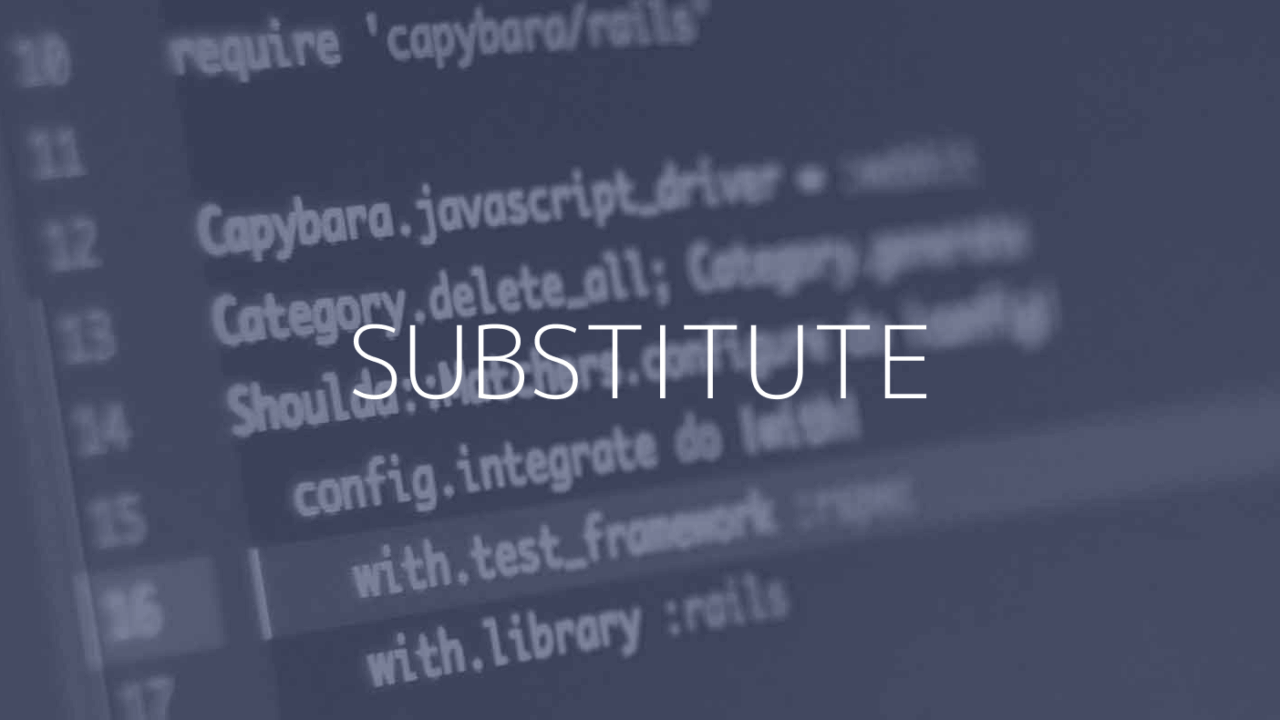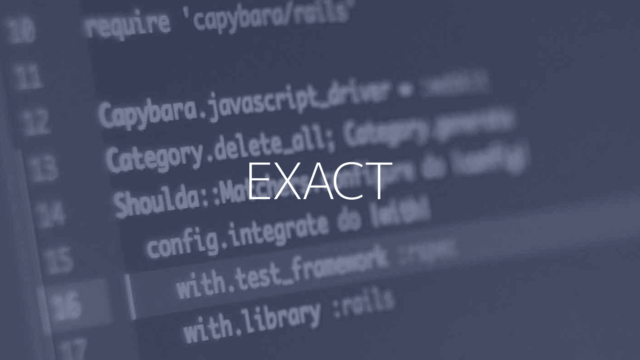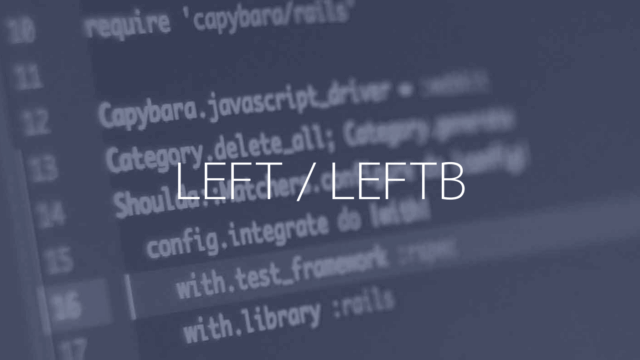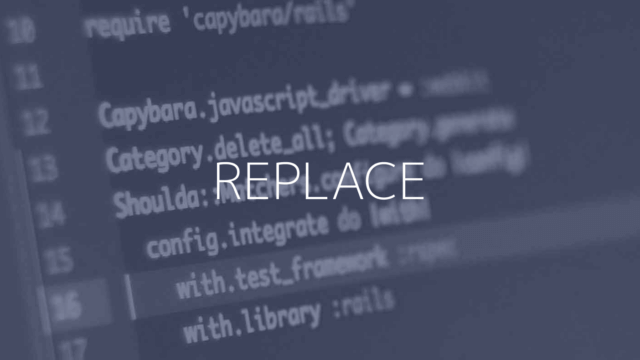Googleスプレッドシートでテキスト(文字列)を別のテキストに置換したい時は、SUBSTITUTE関数を使用します。
同じことができる機能で「検索と置換」機能があります。それと同じことができる関数です。
頻繁に更新されてリアルタイムで変更させる場合は、SUBSTITUTE関数が便利ですが、更新頻度が高くない時は「検索と置換」の機能を使う方が便利です。
INDEX
スプレッドシートで文字列を他の文字列に置換する
「spreadsheet」を「スプレッドシート」に変換する
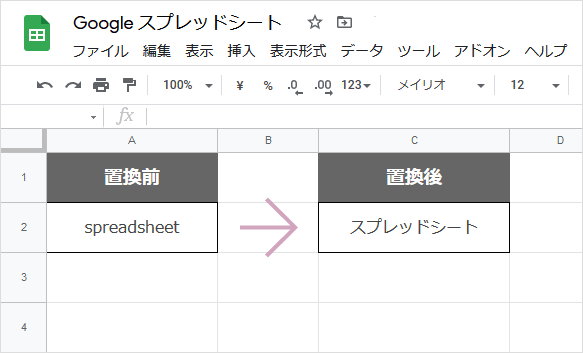
SUBSTITUTE関数の使い方
A列に入力されている文字列「spreadsheet」を「スプレッドシート」に置換するには以下のような数式を入力します。
1. 判断結果を表示させたいセルを選択します。
(今回はセルC2)
2. =SUBSTITUTE(A2,"spreadsheet","スプレッドシート",1) と入力します。
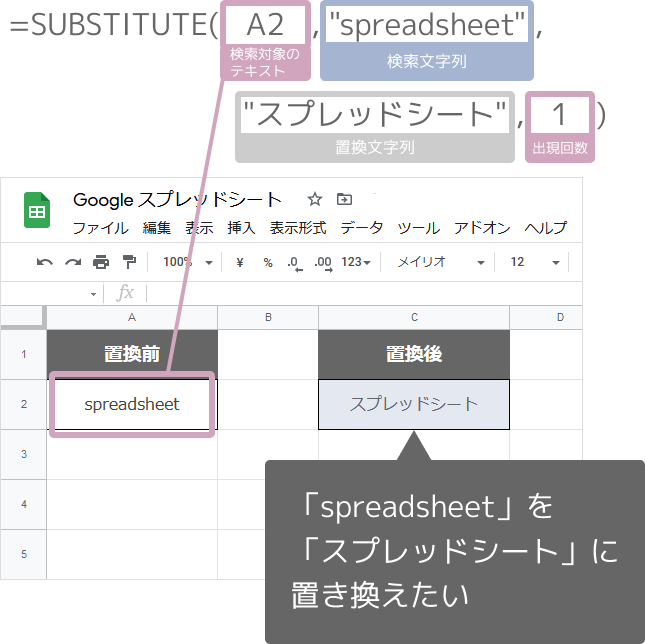
=SUBSTITUTE(A2,"spreadsheet","スプレッドシート",1)
※最後の「出現回数」は省略も可能。
セル内に複数出現するテキストの場合(出現回数を指定)
先頭の「s」だけを「S」に置換する(小文字を大文字に置換)
引数4つ目の「出現回数」を「1」を指定することで、セルに入力されているテキスト「spreadsheet」の1つ目の「s」のみ「S」に置換されます。
※2つ目の「s」は置換されません。
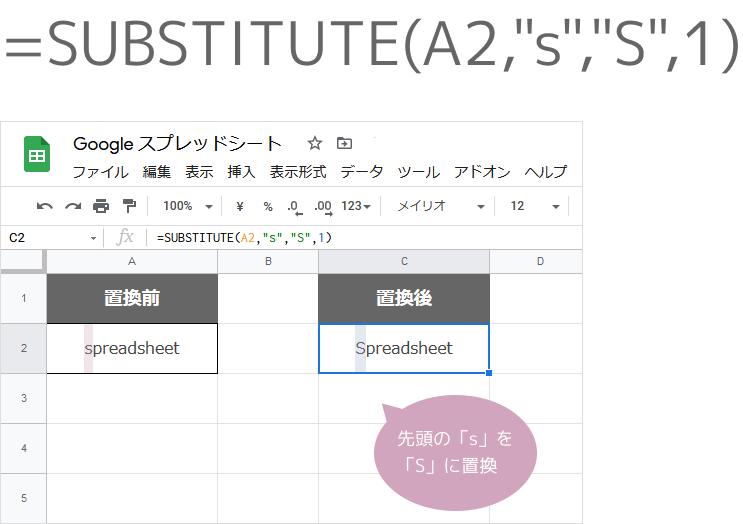
=SUBSTITUTE(A2,"s","S",1)
2回目の「s」だけを「S」に置換する(小文字を大文字に置換)
引数4つ目の「出現回数」で「2」を指定することで、セルに入力されている「spreadsheet」の2つ目の「s」のみ「S」に置換されます。
※1つ目の「s」は置換されません。
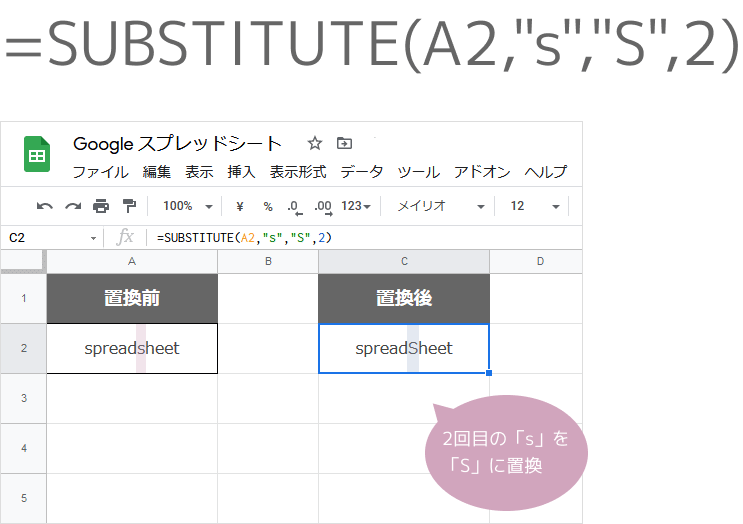
=SUBSTITUTE(A2,"s","S",2)
すべての「s」を「S」に置換する(小文字を大文字に置換)
引数の4つ目「出現回数」は省略可能です。
省略することで、セル内に該当の文字列が複数あった場合、すべて置換されます。
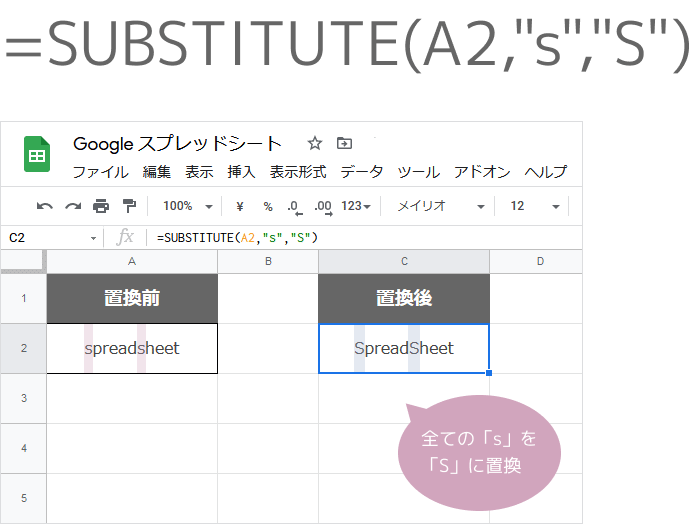
=SUBSTITUTE(A2,"s","S")

SUBSTITUTE関数とREPLACE関数の違い
類似の関数としてREPLACE関数があります。違いは以下です。
- SUBSTITUTE関数:文字列を指定して置換する
- REPLACE関数:位置を指定して置換する
文字が何であろうと指定した位置にあるものを置換するならREPLACE関数、
位置がどこであろうと文字を指定して置換するならSUBSTITUTE関数、と使い分けます。
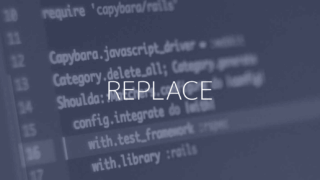
スプレッドシートのSUBSTITUTE関数の構文
スプレッドシートのSUBSTITUTE関数は以下のように入力します。
| 引数 | 説明 |
|---|---|
| 検索対象のテキスト | 対象となるテキストを入力するかセルを選択。 |
| 検索文字列 | 置換したい現在のテキスト |
| 置換文字列 | 置換後のテキスト |
| 出現回数 | 何回目に出現したテキストを置換するか。省略した場合すべて置換される。 |